中异广告公司管理系统软件使用教程
1、在电脑上下载并安装好软件,打开软件,此时会出现登录框,这里只需要点击确认就可以的。

2、进入软件后,可以看到主界面,以及菜单栏


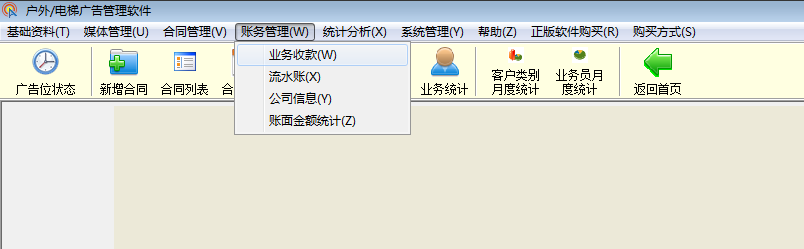

3、在“基础资料”里,建立客户信息,点击“增加”,在左侧的栏内填写相关客户信息,填写完成后,点击“保存”

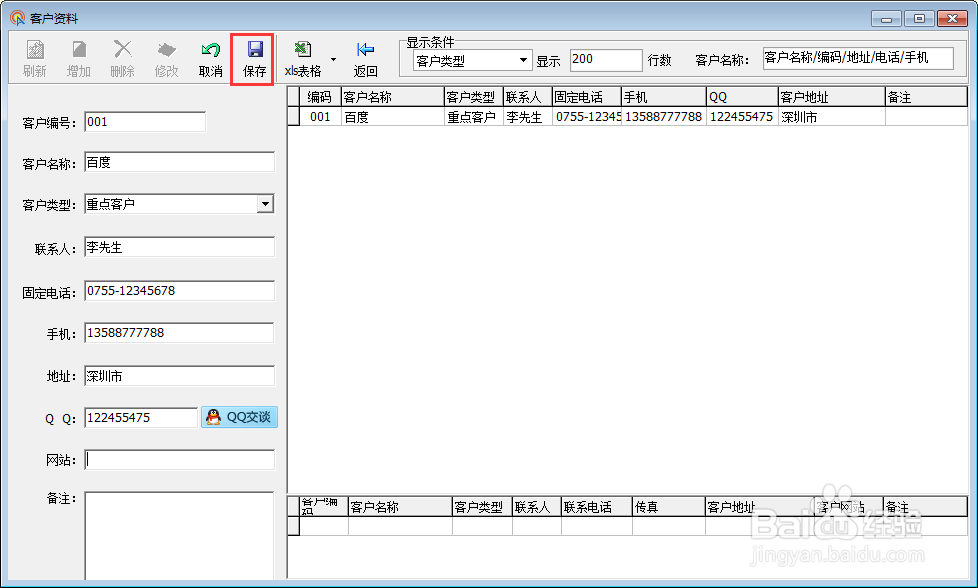
4、在“媒体管理”里可以看到“广告位管理”,“广告位状态”,“发布提醒”,“到期提醒”,可以方便在管理时避免遗忘。

5、在“合同管理”里可“新增合同”,“合同列表”等信息,根据需要,填写添加相应的资料信息。在合同管理中,可以查看合同回款记录。


6、在财务管理里,可以看到公司的信息,流水帐,收款信息及帐面金额统计。
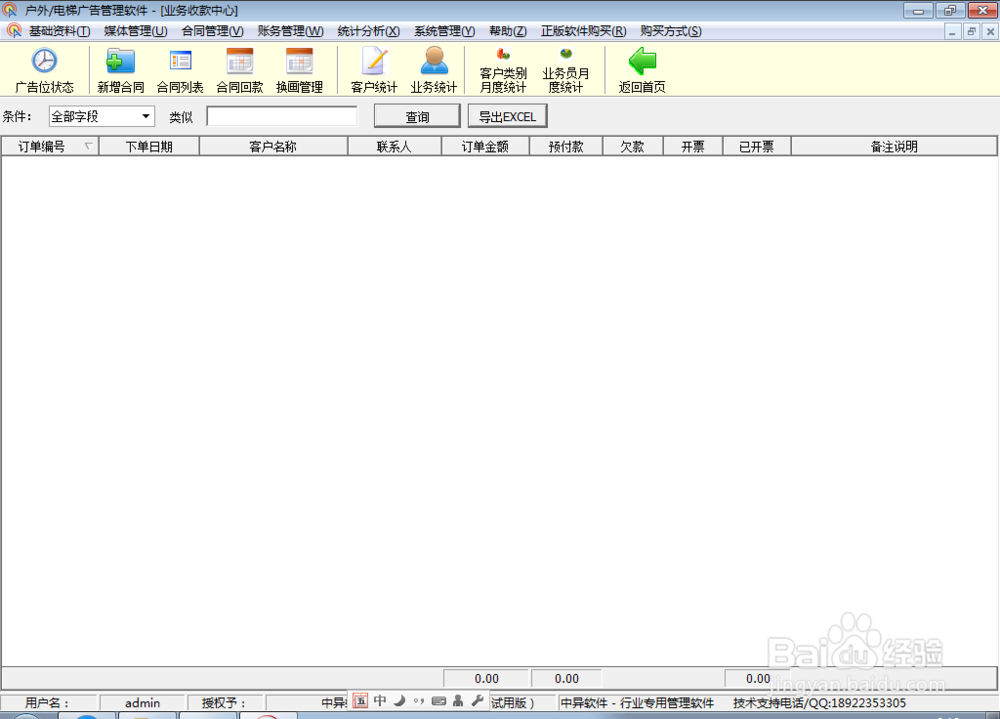

7、在统计分析中,不仅可以看到单个业务员的成绩,也可以看到整个公司的成绩。

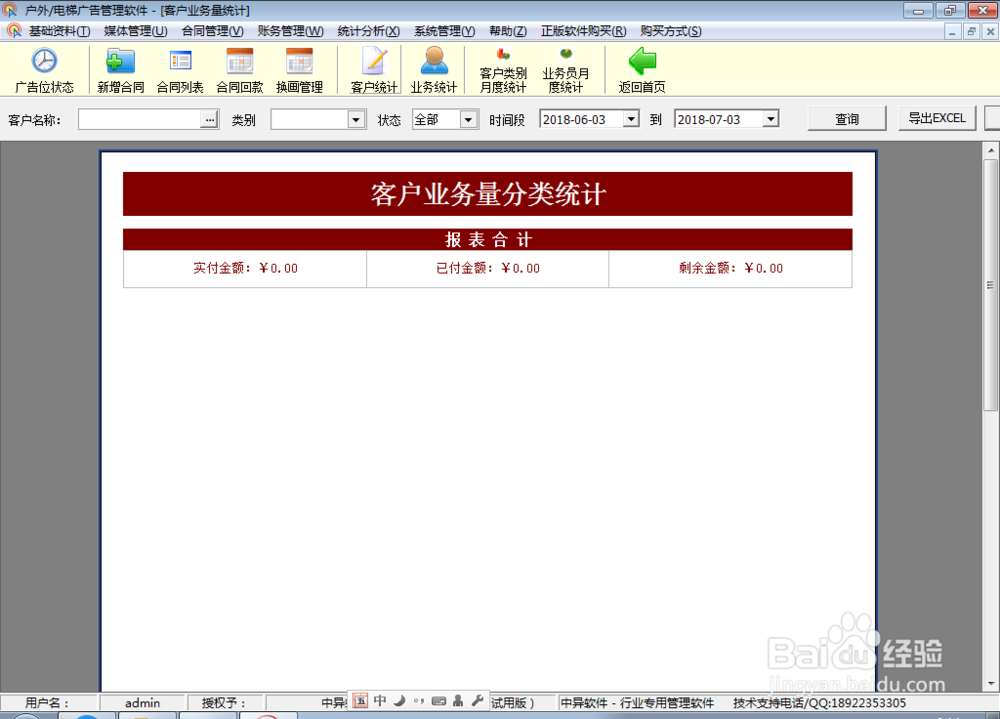

8、系统管理里,可以修改密码,查看用户权限,软件的注册等等
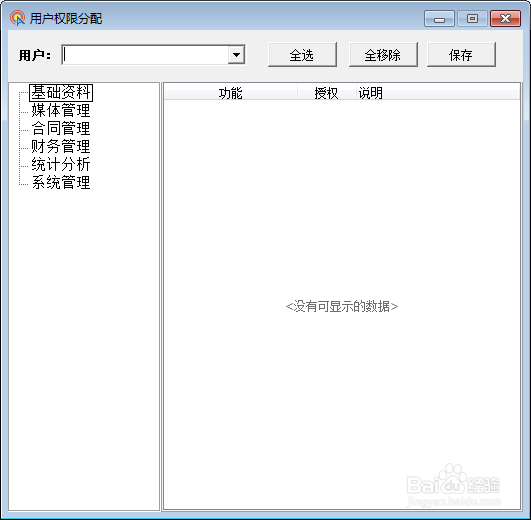


9、根据实际工作的需要,可以点击“正式版本购买”

声明:本网站引用、摘录或转载内容仅供网站访问者交流或参考,不代表本站立场,如存在版权或非法内容,请联系站长删除,联系邮箱:site.kefu@qq.com。
阅读量:149
阅读量:124
阅读量:35
阅读量:161
阅读量:78